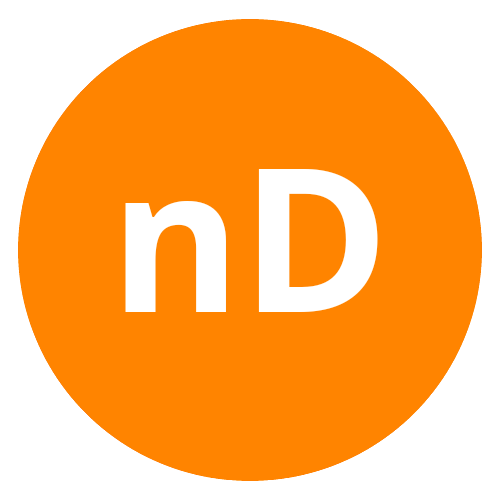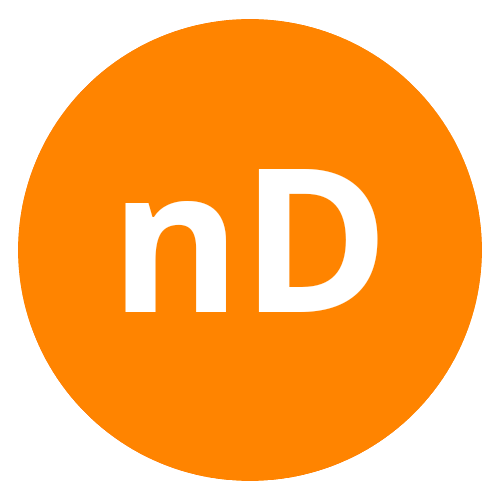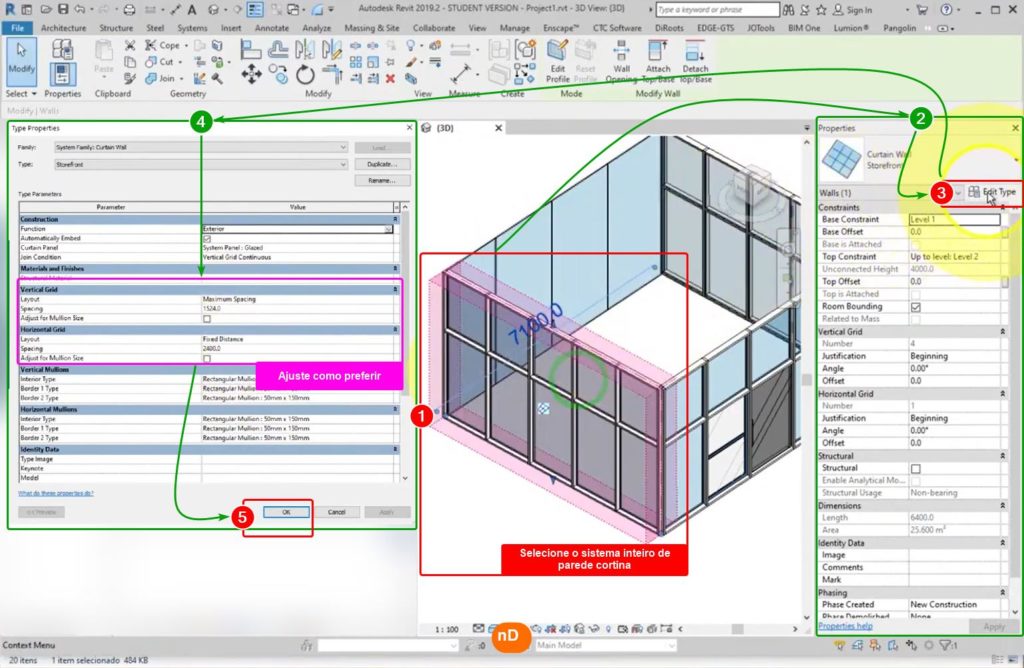O Revit possui uma ferramenta própria para criar pele de vidro que, embora seja considerada muitas vezes como uma esquadria, o programa a categoriza como um tipo de Wall e se localizam na aba Architecture, painel Build, comando Curtain Wall.
A grande vantagem de utilizar das Curtain Walls é que elas criam uma parede com divisões horizontais e verticais, as quais é possível adicionar montantes e painéis entre montantes. Elas também se dividem em Curtain Wall, Exterior Cladding e Storefront, nós vamos trabalhar com a última opção.
AGORA VAMOS AO PASSO A PASSO:
1- CRIANDO CURTAIN WALLS
Para criar as Curtain Walls é bastante simples. Abra um arquivo padrão no Revit com template de arquitetura. Clique no comando wall e no Type Selector escolha Storefront. Antes de começar a desenhar, na options bar modify|place wall, altere a altura de unconected para level 2. Após isso, desenhe sua parede como quiser.
2– CONFIGURANCO CURTAIN WALLS
Para uma melhor visualização, abra sua janela de vista 2D e 3D. Como disse anteriormente, a parede cortina cria vários elementos separados, baseados em suas divisões, então todos esses elementos são selecionáveis e editáveis. Sua composição se baseia no sistema inteiro, a curtain wall, cada montante vertical e horizontal, os mullions, cada painel, os painels, e, além de tudo, cada divisão, os grids.
Os grids são linhas de divisão invisíveis e importantes, porque é a partir deles que irá ser montado sua parede cortina. Eles podem ser ajustados no Edit Type do sistema de parede cortina quanto ao:
Layout, que define o modo da divisão podendo ser nenhuma (none), por uma distância fixa (fixed dist), e por distância máxima ou mínima (maximum/minimum space).
Spacing, que a partir da forma de divisão pode-se selecionar uma medida.
Adjust the mullion size, que lhe permite considerar ou não a espessura do montante na divisão.
Também é possível adicionar ou remover Grids manualmente.
Para adicioná-los vá na aba Architecture, painel Build, comando Curtain Grid e selecione All Segments ou One Segments. O primeiro adicionará uma divisão à toda a sua parede cortina e o segundo, à apenas um espaço entre dois outros grids.
Para removê-los clique em um dos grids, clique em Add/Remove Segments e depois selecione o seguimento que você quer remover. Isso fará que os painéis separados se unam em um painel só, bastante útil no caso de esquadrias maiores que as divisões da parede cortina.
3- PAINÉIS
para configurar os painéis é preciso primeiro selecioná-los e despiná-los. Depois, pelo type selector, basta escolher o tipo de painel que você quer colocar.
Entretanto, muitas vezes, precisamos que esse painel seja um tipo de esquadria. Assim você precisará ter na sua biblioteca, famílias de esquadria que sejam baseadas em curtain wall. Você pode achá-las na internet ou criá-las. Depois, basta abrí-las e carregá-las no projeto.
4 – MONTANTES
Quanto aos montantes, é possível alterá-los de forma geral nas abas Vertical/Horizontal Mullions, dentro do Edit Type da Curtain Wall. Ele sugerirá que você escolha um tipo de perfil para os seus montantes internos e das bordas/extremidades.
Também é possível alterar esses montantes individualmente, selecionando um perfil e abrindo o Edit Type. Na janela do edit type, é possível configurar:
Angle: o ângulo em relação ao painel;
Offset: a distância em relação ao painel (essa opção é útil no caso de montantes totalmente internos);
Profile: o tipo de perfil, formato do montante;
Position: a posição em relação ao painel
Thickness: a espessura do perfil;
Material: material do perfil;
Dimensions: as dimensões do perfil.
Além dessas opções de configuração, é possível ainda carregar famílias ou criar os próprios perfis de montantes.
Para criá-los, você precisará ir até a aba Curtain Wall Mullions, dentro da categoria Families, na sua lista de vistas no Project Browser, escolher um perfil como base, duplicá-lo e renomeá-lo contendo o tipo de perfil, dimensões e material (Ex: retangular-50×150 cm-alumínio dourado).
Se você preferir carregar famílias, basta abri-las e carregá-las no projeto como profiles genéricos e, para editá-las basta ir na aba profiles, dentro do project browser, clicar com o botão direito e selecionar edit.
A Curtain Wall é uma ferramenta com infinitas possibilidades de adaptação e pela sua característica de juntar várias peças em um só sistema, totalmente editável, torna-se bastante prática. Entretanto ainda há algumas limitações, justamente pela divisão de todas essas peças que pode dificultar a visualização do modelo como um sistema único e a quantificação de peças, por conta dos seus montantes descontinuados. Por isso, eu faço e recomendo que você crie uma parede cortina para cada elemento isolado (montantes horizontais, verticais e painéis). Assim você terá a continuidade das suas peças, melhorando a quantificação e visualização, além de deixar o modelo mais leve.
Pronto, com esse conteúdo você já dá um grande salto na inteligência e automação do seu projeto.
Caso deseje SABER TUDO sobre o assunto, você vai precisar fazer o MÓDULO AVANÇADO DO REVIT do curso de Revit.